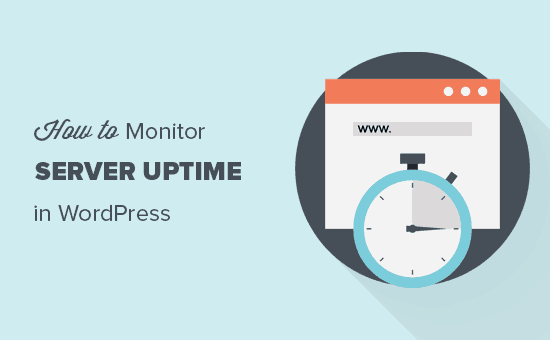Vuoi monitorare il tempo di attività del server per il tuo sito WordPress? Il monitoraggio del tempo di attività del server consente di ricevere notifiche di avviso quando il sito Web non funziona o è inaccessibile.
Mantenere il tuo sito Web online garantisce che i tuoi clienti non abbiano mai problemi a visitare il tuo sito Web. Un sito che non risponde non è solo negativo per l'esperienza dell'utente, ma è anche dannoso per le tue classifiche SEO.
In questo articolo, ti mostreremo come monitorare facilmente il tempo di attività del server in WordPress. Condivideremo più soluzioni di monitoraggio dei tempi di attività e puoi scegliere quella più adatta a te.
Che cos'è il monitoraggio dei tempi di attività dei server di siti Web?
Il monitoraggio del tempo di attività del server del sito Web consente di tenere traccia delle interruzioni sul sito Web. Gli strumenti di monitoraggio del tempo di attività del server ti avvisano immediatamente se qualcosa non va nel tuo sito web, in modo da poterlo riparare immediatamente.
Molti Hosting WordPress le aziende promettono un uptime del server del 99,9%. Tuttavia, a volte non è così.
Il principale segno di un servizio di hosting scadente è che i loro server si arrestano frequentemente e rimangono inattivi per diversi minuti o addirittura ore.
Perché è necessario monitorare l'uptime del server?
Spesso gli utenti si fidano delle loro società di web hosting e abbassano la guardia. A volte potresti anche non sapere se il tuo sito web ha subito dei periodi di inattività specialmente se si è verificato nel cuore della notte o durante le vacanze.
I tempi di inattività del sito Web possono influenzare gravemente la tua attività, la reputazione del sito Web e l'esperienza dell'utente.
- Più tempo morto significa perdita di denaro: Se il tuo sito Web rimane inaccessibile per un lungo periodo di tempo, perderai inevitabilmente le entrate.
- Esperienza utente e reputazione del marchio: Avere il tuo sito web in basso è un po 'come chiudere la porta nei volti degli utenti, anche se non lo stai facendo intenzionalmente. Crea una brutta impressione e potresti perdere potenziali clienti.
- Influenza del motore di ricerca: Se il tuo sito Web è spesso inattivo, i motori di ricerca potrebbero supporre che il tuo sito Web sia insignificante o privo di coerenza. Spesso penalizzano quei siti Web che non riescono a mantenere il tempo di attività 24/7.
Ovviamente, non puoi semplicemente sederti davanti a un computer e continuare ad aggiornare il tuo sito Web per vedere se è attivo.
Esistono alcuni strumenti davvero eccellenti e gratuiti che puoi utilizzare per monitorare automaticamente il tempo di attività del server per il tuo sito web.
Questi servizi monitoreranno il tempo di attività del tuo sito e ti avviseranno tempestivamente via e-mail o SMS quando il tuo server è inattivo.
Diamo un'occhiata ad alcuni dei migliori strumenti per il monitoraggio del tempo di attività del server per il tuo sito web.
1. Monitorare l'uptime del server con Uptime Robot
Uptime Robot offre piani sia gratuiti che a pagamento per monitorare il tempo di attività del server.
Il loro piano gratuito controlla il tuo sito Web ogni 5 minuti e il piano a pagamento ogni 60 secondi. Il piano a pagamento inizia per $ 4,50 al mese (fatturato annualmente) e include SMS, chiamate vocali, e-mail e altri avvisi.
La prima cosa che devi fare è visitare il Uptime Robot sito Web e fare clic sul pulsante Iscriviti.
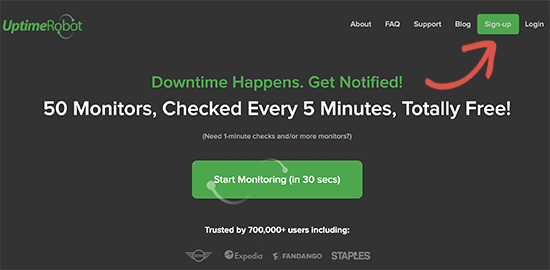
Successivamente, è necessario selezionare un piano per il servizio di monitoraggio.
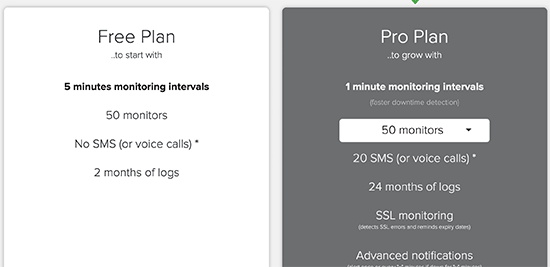
Successivamente, completa la procedura di registrazione e accedi alla dashboard dell'account di Uptime Robot. Da qui, è necessario fare clic sul pulsante Aggiungi nuovo monitor.
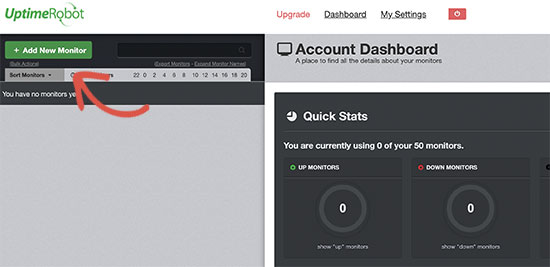
Verrà visualizzato un popup in cui è necessario selezionare un metodo di monitoraggio (HTTP o HTTPS), quindi aggiungere l'URL del sito Web. Nella stessa modale, puoi anche impostare gli avvisi da inviare quando il tuo sito Web non è attivo.
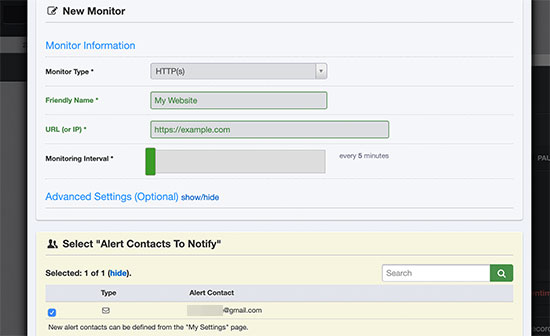
Al termine, fai clic sul pulsante “Crea monitor” per salvare le modifiche.
Uptime Robot ora salverà il tuo sito Web e inizierà a monitorare il tempo di attività del server. Vedrai statistiche dettagliate nella dashboard del tuo account e riceverai avvisi quando il tuo sito web è inattivo.
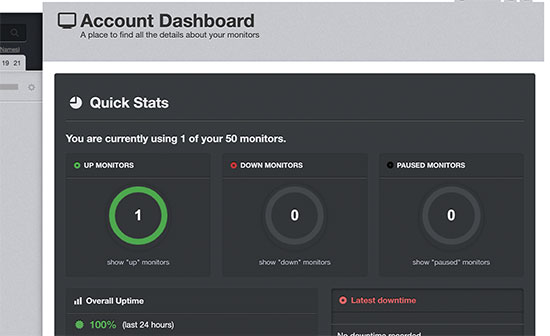
2. Impostazione del monitoraggio dei tempi di attività tramite Pingdom
Pingdom è un popolare strumento di monitoraggio delle prestazioni che ti consente di impostare il monitoraggio del tempo di attività del server per il tuo sito web. Pingdom è un servizio a pagamento con piani a partire da $ 42 al mese. Hanno anche un piano di avviamento che costa $ 165 / anno.
Pingdom è una piattaforma più solida che offre un servizio di monitoraggio in tempo reale di uptime. Offrono statistiche dettagliate, registri, monitoraggio da varie posizioni geografiche e altro ancora.
Innanzitutto, devi visitare il Pingdom sito Web e fare clic sul pulsante verde per iniziare la prova gratuita.
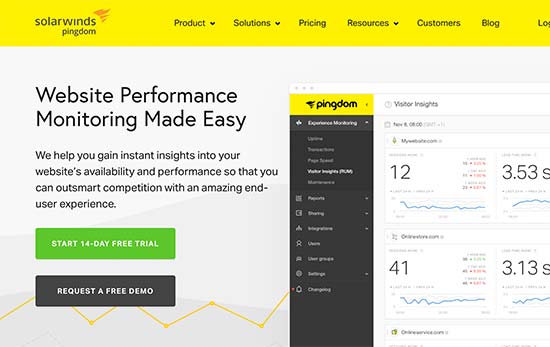
Ti verrà chiesto di fornire la tua email e la password per creare un account. Successivamente, ti verrà chiesto di fornire il numero di telefono, l'e-mail, il fuso orario e l'URL del sito web. Assicurati di controllare le prestazioni e le opzioni di monitoraggio, quindi fai clic sul pulsante “Cominciamo”.
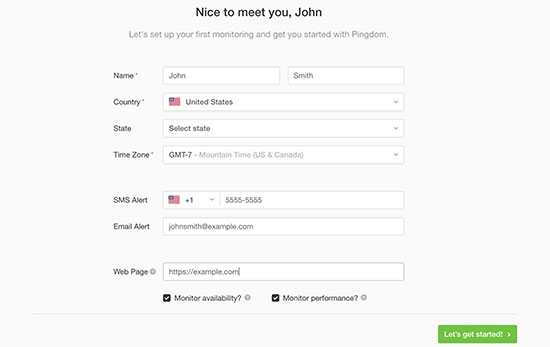
Pingdom imposterà automaticamente il monitoraggio e ti invierà un avviso di prova al tuo indirizzo e-mail. Tutto qui, hai impostato con successo il monitoraggio dei tempi di attività per il tuo sito Web utilizzando Pingdom.
È possibile impostare più avvisi e tracciamento per varie posizioni. La documentazione e il supporto di Pingdom possono aiutarti a configurarlo, ma la loro interfaccia è abbastanza semplice.
Pingdom mantiene anche la cronologia dei tempi di attività, in modo da poter valutare correttamente le prestazioni della tua società di web hosting nel tempo.
3. Verifica che il tuo sito web sia attivo o inattivo
Se vuoi solo sapere se il tuo sito Web è davvero inattivo o stai affrontando problemi con Internet, puoi farlo rapidamente utilizzando lo strumento di verifica del tempo di attività di IsItWP.
Basta andare su IsItWP Strumento Uptime Checker e inserisci l'indirizzo del tuo sito web.
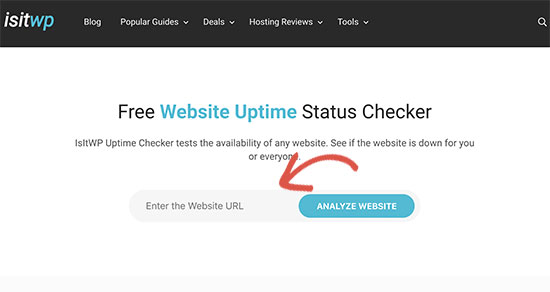
Lo strumento Uptime Checker controllerà rapidamente il tuo sito Web e ti mostrerà se il tuo sito Web è attivo o inattivo.
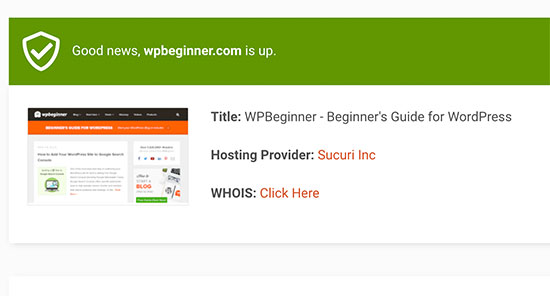
Cosa fare quando il sito Web è inattivo?
Se il tuo sito web è inattivo e devi capire cosa fare dopo, ecco le istruzioni passo passo che dovresti seguire.
Passaggio 1. Verifica che sia negativo per tutti e non solo per te
Puoi iniziare controllando il tuo sito con Lo strumento di verifica del tempo di attività di IsItWP. Se mostra che il tuo sito Web è attivo, probabilmente è solo la tua Internet.
Innanzitutto, svuota la cache del browser e Cache DNS. Successivamente ricaricare il sito Web.
Se il problema persiste, vedi se riesci ad accedere al tuo sito Web da un altro indirizzo IP. Puoi farlo usando a Servizio VPN o anche solo usando il tuo cellulare internet.
Se riesci ad accedere al tuo sito Web, significa che il tuo ISP o la tua società di hosting hanno bloccato accidentalmente il tuo indirizzo IP. È possibile contattare entrambi i fornitori di servizi per risolvere il problema.
Se hai cambiato di recente il tuo nome del dominio“Impostazioni DNS, quindi ciò potrebbe anche significare che il DNS non si è aggiornato nella tua particolare posizione geografica.
Non c'è molto che puoi fare, ma aspetta che il DNS sia aggiornato correttamente. Questa operazione potrebbe richiedere alcune ore al giorno.
Passaggio 2. Se il tuo sito Web non è accessibile a tutti
Se hai verificato che il tuo sito Web non è accessibile a tutti, devi contattare immediatamente il tuo provider di hosting. Potrebbero avere problemi con il loro server e possono fornirti maggiori dettagli.
Di solito, le società di hosting rispondono rapidamente a tali problemi e il tuo sito Web tornerà presto.
Tuttavia, se il tuo sito web è spesso inattivo o non ricevi una risposta soddisfacente da parte tua, procedi al passaggio successivo.
Passaggio 3. Passare a un provider di hosting migliore
A causa della forte concorrenza nel settore dell'hosting, alcune società meno conosciute riducono i costi utilizzando tecnologie obsolete, personale non qualificato e un servizio clienti inadeguato.
Tuttavia, se il tuo sito Web è spesso inattivo e non puoi fare molto al riguardo, devi passare a un fornitore di hosting migliore.
Ecco il nostro elenco di provider di hosting WordPress affidabili:
Per ulteriori opzioni di hosting, consulta il nostro elenco di migliori società di hosting WordPress scegliere da.
Successivamente, dovrai trasferire il tuo sito Web a un nuovo host. Abbiamo un tutorial passo-passo completo su come sposta il tuo sito Web in un nuovo provider di hosting (senza perdere SEO e senza tempi di inattività).
Ad alcuni provider piace SiteGround e Motore WP offrirà un servizio gratuito di migrazione del sito Web. Devi solo chiedere il loro supporto.
Speriamo che questo articolo ti abbia aiutato a imparare come monitorare il tempo di attività del server in WordPress. Puoi anche seguire la nostra guida su come farlo mantieni sicuro il tuo sito WordPress per evitare incidenti come la perdita di dati o l'hacking.
Se ti è piaciuto questo articolo, ti preghiamo di iscriverti al nostro Canale Youtube per i tutorial video di WordPress. Puoi trovarci anche su cinguettio e Facebook.
Il post Come monitorare l'uptime del server del sito Web WordPress (modo semplice) è apparso per primo WPBeginner.
Web Designer Freelancer Realizzazione Siti Web Serra Simone
Realizzo siti web, portali ed e-commerce con focus specifici sull’usabilità, l’impatto grafico, una facile gestione e soprattutto in grado di produrre conversioni visitatore-cliente. Elaboro siti internet, seguendo gli standard Web garantendo la massima compatibilità con tutti i devices. Sviluppo e-commerce personalizzati, multilingua, geolocalizzati per potervi mettere nelle migliori condizioni di vendita. Posiziono il tuo sito su Google per dare maggiore visibilità alla tua attività sui motori di ricerca con SEO di base o avanzato.